Cuando se procesa una secuencia externa a través de la Recopilación de datos de planta (GUI) en una orden de trabajo, se crea un archivo para una orden de compra para el procesamiento de esa secuencia externa. La orden de compra puede aceptarse tal como aparece, modificarse o rechazarse desde una opción del sistema de compras. Para usar esta opción para crear órdenes de compra, los códigos de operaciones se pueden configurar en las Opciones de la compañía de fabricación para procesos externos usando el número de proveedor en el campo Código de operación. Esto predeterminará el número de proveedor cuando se procese el paso externo. Cuando no se utiliza un proveedor en el campo de código de operación, se debe ingresar un proveedor en el momento en que se crea la orden de compra externa.
Esta opción se usa para revisar e imprimir la orden de compra que se crea desde Shop Floor > Transactions > Shop Floor Data Collection (GUI) para un paso externo en una orden de trabajo. Para saber cómo ingresar procesos externos en el piso de producción, consulte En línea > Transacciones > Recopilación de datos de piso de producción (GUI) .
Compras > Archivo > Impresión de orden de compra externa (en línea)
El sistema muestra la primera orden de compra del taller en línea para su revisión. 
Si el número de código de operación externa es igual al número de proveedor para enviar órdenes de compra externas para esta pieza, el sistema predetermina ese proveedor para esta orden de compra. Utilice la búsqueda de proveedores para seleccionar un proveedor diferente.
Un asterisco (*) sigue al número de pieza de la orden de trabajo en la orden de compra exterior para que la oferta y la demanda no se vean afectadas por esta pieza.
El sistema establece por defecto la fecha de vencimiento, la unidad de medida de compra e inventario, la cantidad de compra e inventario, el costo de compra e inventario de la secuencia de la orden de trabajo. Si hay un factor de conversión de compras para el número de pieza, se reflejará en los distintos campos de compras frente a inventario.
La opción Anular conversión permite al usuario cambiar el UM de compras , la cantidad o el costo o el UM de inventario , la cantidad o el costo , pero deja el monto de la extensión sin cambios (el sistema vuelve a calcular otros valores para que el monto de la extensión permanezca sin cambios). Si no se utiliza la opción y se realiza un cambio en los campos Cant . o Costo (PO o Inv), el sistema ajusta automáticamente el otro valor para reflejar los cambios.
Para agregar el artículo de línea a una orden de compra existente, seleccione la búsqueda Agregar línea a la orden de compra y seleccione la orden de compra adecuada. Los proveedores deben coincidir.
Si el proveedor en esta orden de compra tiene una moneda diferente especificada en su Maestro de proveedores, el Se muestran los datos de cambio de moneda y el costo de cambio convertido y Extensión calculado.
Órdenes de compra generales
Si existen pedidos generales para la pieza, se completa una pantalla que muestra estos pedidos generales antes de que se muestre la pieza en la pantalla. Se selecciona una manta haciendo doble clic en la cuadrícula. El sistema muestra de manera predeterminada Todos los proveedores para la pieza.
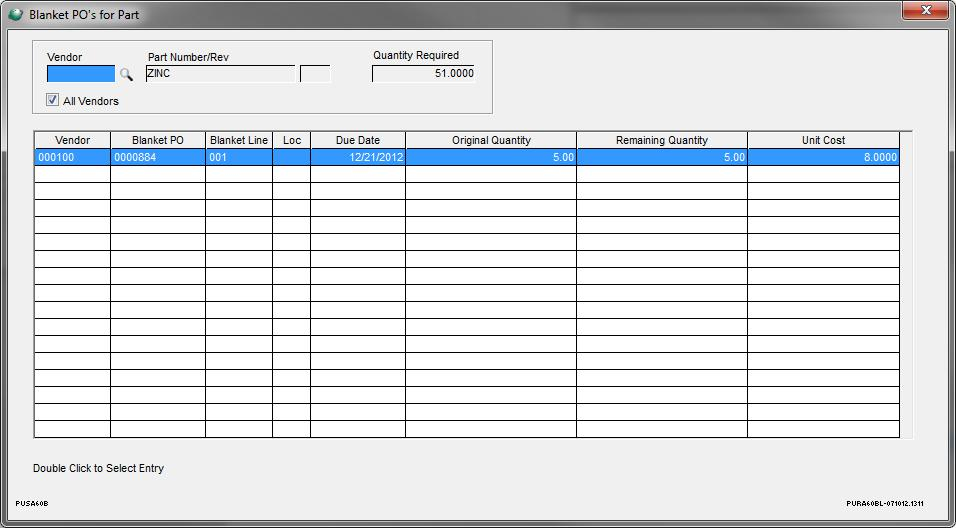
El sistema muestra de forma predeterminada todos los pedidos abiertos de Todos los proveedores para la pieza. Seleccione la búsqueda de proveedores para mostrar los pedidos abiertos de un proveedor específico.
La cantidad requerida se muestra en la parte superior de la pantalla. Si se selecciona una manta y no queda suficiente cantidad abierta en la orden, el sistema solicita aumentar la cantidad de la manta. Si el usuario selecciona Sí , los campos de cantidad, extensión e impuestos de la orden de línea se actualizan y la orden/línea de compra abierta regresa a la pantalla principal de Compras externas. Si el usuario selecciona No , la orden de compra abierta no está disponible para su selección.
Si existen mantas para la pieza, la búsqueda de OC de manta está disponible para su selección en la pantalla principal. Si se hace clic en el botón de búsqueda, aparece la misma pantalla emergente y se puede seleccionar la manta.
El campo de costo se puede cambiar si la opción Compra avanzada Permitir cambio de costo al liberar OC está activa.
Si el usuario selecciona una orden abierta y profundiza en Cotizaciones de proveedor y selecciona una cotización, el precio no se puede cambiar al precio de cotización a menos que el proveedor sea el mismo proveedor en la orden de compra abierta y la opción de Compra avanzada, Permitir cambio de costo en OC de liberación , está activo.
Cuando el usuario elige escribir órdenes de compra en Compras automatizadas, la orden de compra abierta y la línea se escriben en la nueva orden/línea de compra de lanzamiento.
Historial de orden de compra
Seleccione Historial de órdenes de compra para revisar el historial de órdenes de compra de esta pieza. (Haga clic aquí para ver la pantalla Historial de OC tal como aparece en Órdenes de compra manuales). Haga doble clic en una línea para recuperar el proveedor y el precio o haga clic en Aceptar para volver a la pantalla de revisión de la orden de compra externa.
Cotizaciones de proveedores
Seleccione Cotizaciones de proveedores para elegir entre las cotizaciones de proveedores existentes para esta pieza o ingrese nuevas cotizaciones. Si existen cotizaciones de proveedores para esta parte (Compras > Archivo > Cotizaciones de proveedores ), se mostrarán por proveedor. Haga doble clic en una línea de cantidad/precio para recuperar el proveedor y el precio. Consulte también Compras > Ver > Cotizaciones de proveedores .
Oferta y Demanda
Seleccione Suministro y demanda para ver el estado del inventario del número de pieza de la orden de compra externa. Cierre la pantalla de oferta y demanda para volver a la pantalla de impresión de orden de compra externa.
Saltar
Seleccione Omitir si la orden de compra no debe emitirse en este momento. Los registros omitidos permanecen en el archivo para que se procesen la próxima vez que se ejecute la actividad Impresión externa de orden de compra (en línea).
OK
Seleccione O k para crear esta orden de compra.
Aparece la siguiente pantalla de selección de serie si se utiliza la opción personalizada Seguimiento de detalles de serialización:

Haga clic con el botón derecho en los números de serie para seleccionar el procesamiento externo y seleccione Aceptar . Si se deben seleccionar todas las publicaciones periódicas, haga clic en el botón Seleccionar todo . Haga clic en el botón Deseleccionar todo para deseleccionar todas las publicaciones seriadas. Los números de serie seleccionados se muestran cuando se imprime la orden de compra.
Después de que se hayan revisado todos los registros en el archivo de impresión de la orden de compra externa, el sistema muestra las opciones de creación de la orden de compra.

Marque la opción para numerar automáticamente las órdenes de compra para tener los siguientes números de órdenes de compra secuenciales para las nuevas órdenes de compra. Si la opción no está seleccionada, ingrese manualmente los números de orden de compra.
Seleccione la opción Agregar comentarios a elementos de línea de orden de compra para que se muestre la pantalla de elementos de línea de comentarios después de seleccionar Aceptar en esta pantalla.
Seleccione la opción Modificar nuevas órdenes de compra después de la creación para que el sistema abra cualquier orden de compra generada en modo abierto.
El sistema muestra la pantalla de impresión para la prueba de la orden de compra después de la creación de las nuevas órdenes de compra.
Otras versiones
- Versión 1
- Versión 2
- Versión 3
- Versión 4